Sådan deaktiveres meddelelsessvingning i Apple Mail til macOS

Hvis du bruger Apple Mail, har du muligvis bemærket, at du kan slette meddelelser for at udføre bestemte handlinger. Det er en nyttig genvej, men hvis du finder dig selv ved at påberåbe det ved et uheld, kan du slå denne funktion fra.
Vi er ikke fremmede for at konfigurere Apple Mail, så de passer bedre til vores formål. Vi har talt om, hvordan du opretter og ændrer signaturer og tilføjer dem til slutningen af dine e-mails, hvordan du slukker for begivenheder og kontaktforslag og endda viser dig måder til bedre at styre din indbakke med regler.
Men beskeden swiping kan være en af de funktioner, du måske har troet, du var fast med, fordi der ikke er nogen indlysende måde at slukke for, endsige ændre hvad det gør.
Message swiping virker præcis som det lyder. Hvis du vil slette en besked, kan du svinge til venstre på din pegefelt.
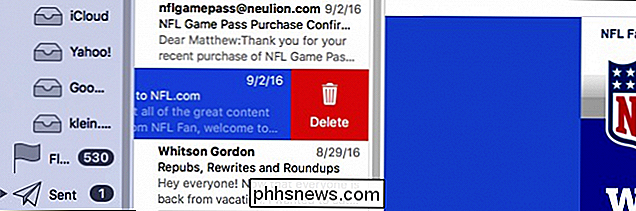
Hvis du vil markere en besked som ulæst, skal du bare slette højre.
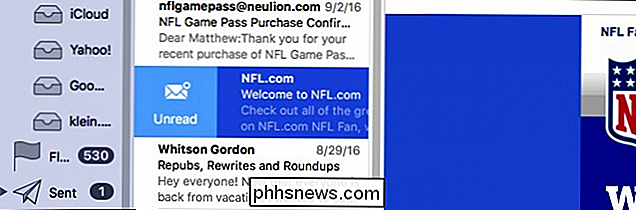
Dette kan appellere til mange brugere, men andre kan savne de ældre , "Klassisk" layout, som Apple Mail plejede at sporte. Eller måske har du ikke en styrefløjte, og swiping er upraktisk. Ingen bekymringer, det er ret nemt at aktivere den gamle grænseflade og deaktivere meddelelsessvejsning i processen.
Start med at åbne Apple Mails indstillinger ved at klikke på Mail-menuen og klikke på "Indstillinger" eller trykke på Kommando + på tastaturet.
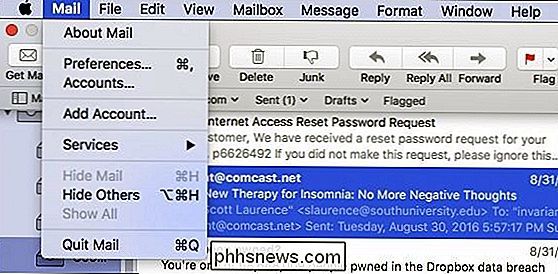
Med indstillingerne åbne skal du klikke på fanen Visning og notere det øverste afsnit, der siger "Brug klassisk layout".
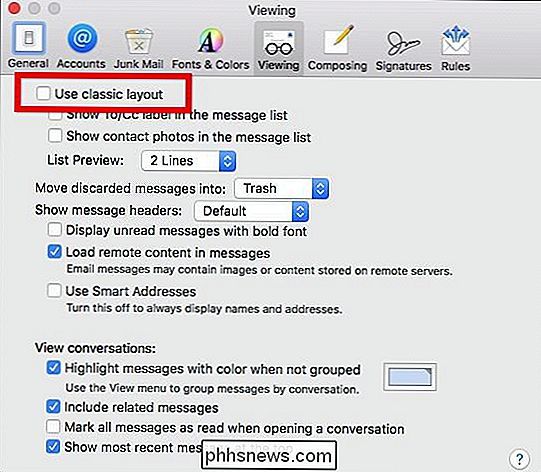
Når du markerer dette felt, kan du se, at din Mail-indbakke er omdannet til Apple Mails såkaldte klassiske look.
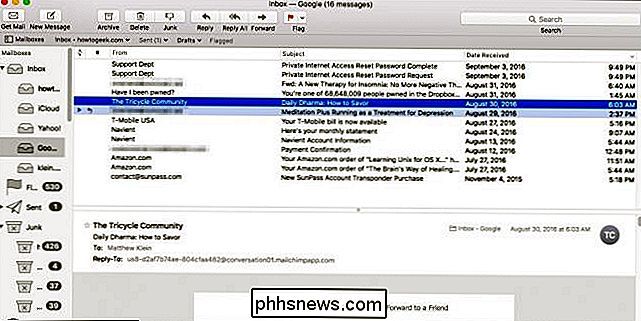
Nu, i stedet for at skubbe for at påvirke beskeden som vi tidligere beskrev, kan du bruge kontekstmenuen til højre.
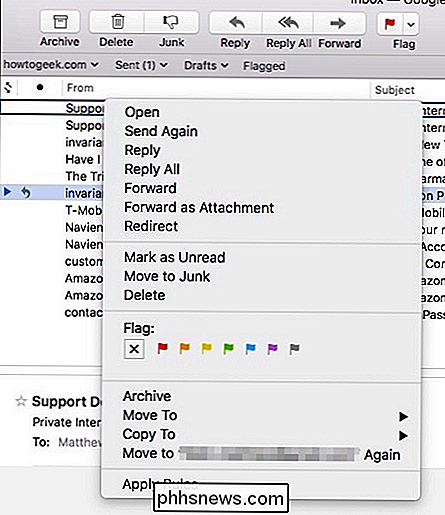
En anden mulighed er at tilpasse værktøjslinjen, tilføje de ulæste / læseknapper og andre, som du anser for nødvendige .
For at gøre dette skal du blot højreklikke på værktøjslinjen og vælge "Tilpas".
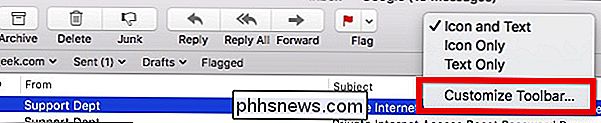
Træk derefter den knap eller knapper, du har brug for, til den position, du vil have dem.

Og så nemt som det har formået at deaktivere meddelelsessvejsning uden at miste dets funktionalitet.
Unfort unately, for enhver der gør ligesom meddelelsen swiping funktion, er der ingen måde at ændre sine handlinger. Det kan være rart at kunne svinge for at svare eller gemme en besked, men fra nu af er det kun de to: Slet og markere som ulæst.
Forhåbentlig vil Apple i nogle fremtidige udgivelser tilføje mere strøm til det, men i det mindste i mellemtiden kan du deaktivere den.

Sådan vælger du hvilke apps opdatering først i iOS 10
Har du nogensinde hentet eller opdateret mange apps på en gang, så indså du pludselig, at du skal bruge en af disse apps? iOS 10 har en ny lille funktion, du kan lide: Du kan nu prioritere en download-app, så den hopper til frontens forside. Hvis du har apps indstillet til automatisk opdatering på din iOS-enhed, har du sikkert vundet ' Har ikke en masse apps opdateret på en gang meget ofte.

Er det sikkert at frakoble en bærbar computer, mens den kører, så sæt den i igen?
Vores bærbare computere tillader os at være mere mobile end nogensinde før, men stadig altid på jagt efter gode forretninger til opkræve dem. Hvis du er midt i opladning af en bærbar computer og skal flytte til en anden stikkontakt, mens den stadig kører, vil den skade det? Dagens SuperUser Q & A-indlæg har svaret på en nysgerrig læsers spørgsmål.



